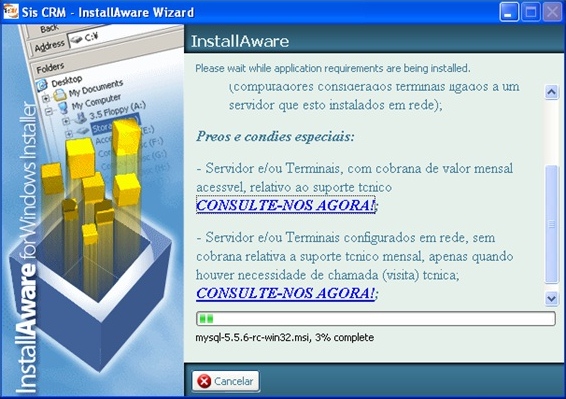
A tela seguinte apresenta a instalação do SISCRM, clique em “Próximo” e continue a instalação.
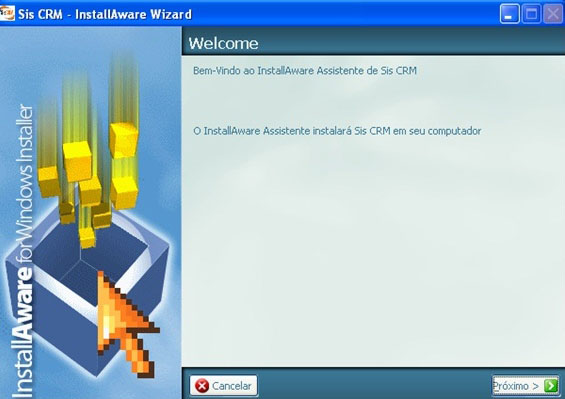
A tela seguinte apresenta os termos de uso do produto, o mesmo está sob licença da SISMASTE. Caso aceite as condições de uso marque a Opção, Eu, aceito os Termos da Licença consentida em seguida, “Próximo.”
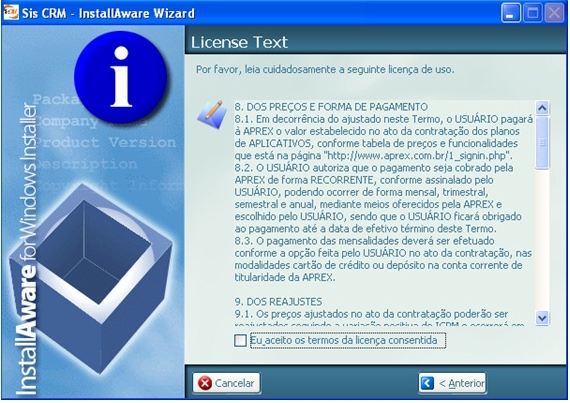
O próximo passo é a escolha do caminho onde SISCRM e os demais softwares serão instalados.
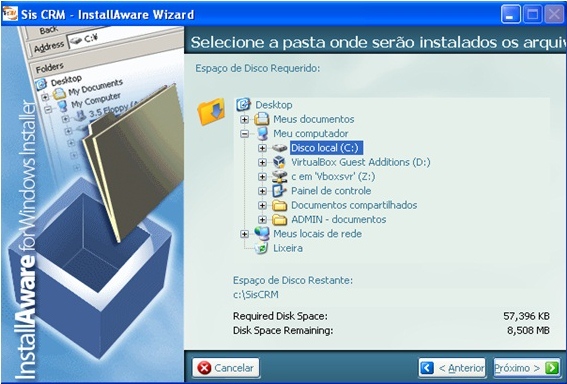
O próximo passo é escolher o nome do atalho, e em seguida “Próximo”.
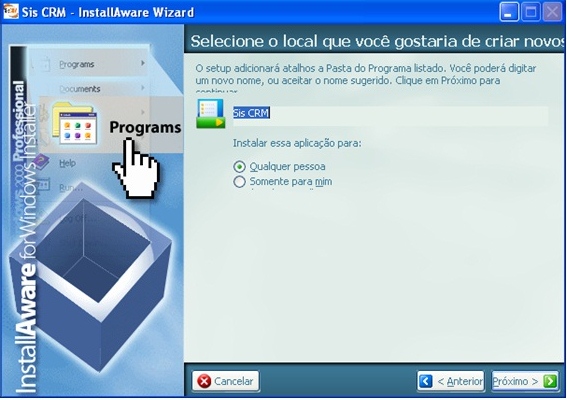
O instalador está pronto para instalar o programa, “clique em próximo”.
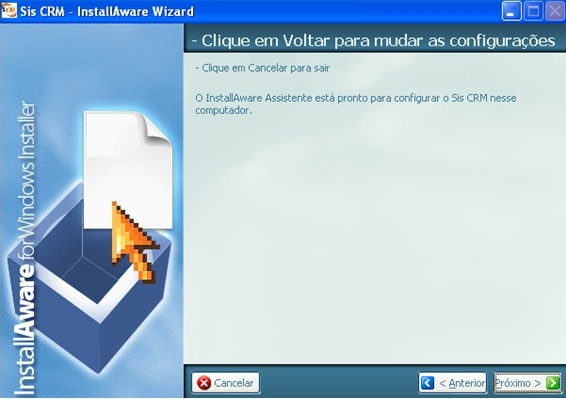
SISCRM sendo instado.
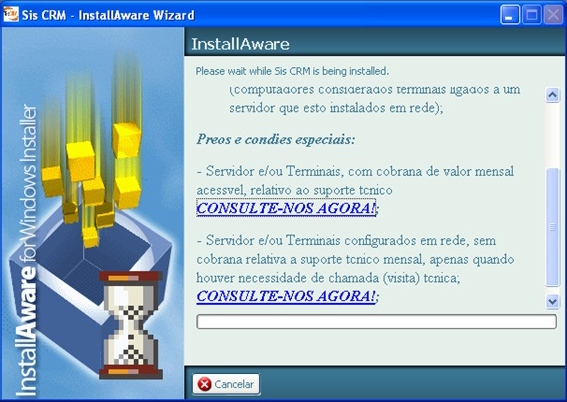
Após o término da instalação será apresentada uma tela confirmando o fim Do processo de instalação. "Clique em “Finalizado”.
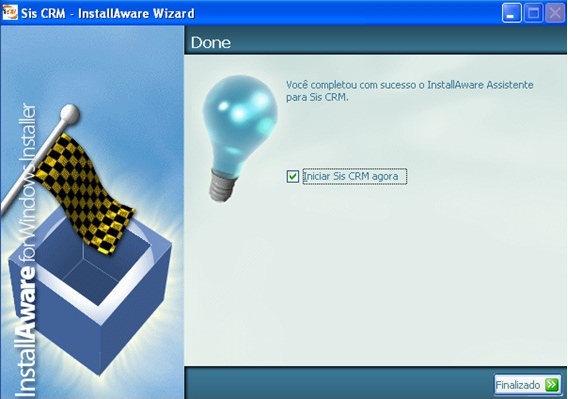
Logo após o termino da instalação é necessário configurar o SISCRM, portanto ao clicarmos no ícone do SISCRM que fica na área de trabalho (Desktop) ira aparecer à seguinte mensagem.

Próximo passo irá abrir o configurador que fica localizado em: Menu Iniciar -> Todos os Programas -> Pasta SISCRM -> Configurador e Abrir, como mostra a imagem abaixo.
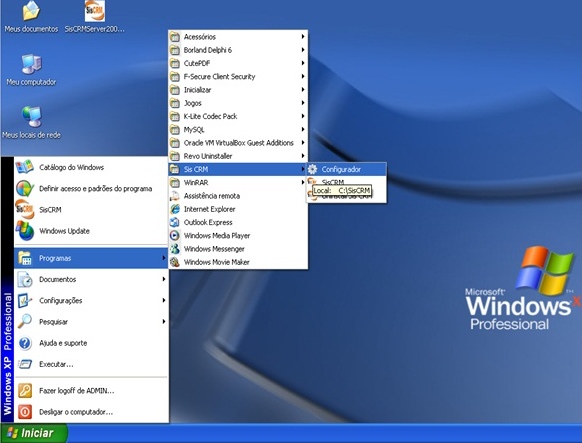
Na tela seguinte mostramos o configurador aberto onde podemos identificar que existe um numero de licença em vermelho, esse numero precisara ser passado para o Centro de suporte da SISMASTER para liberação. Portanto devemos entrar em contato pelo telefone (19) 3542-9479.
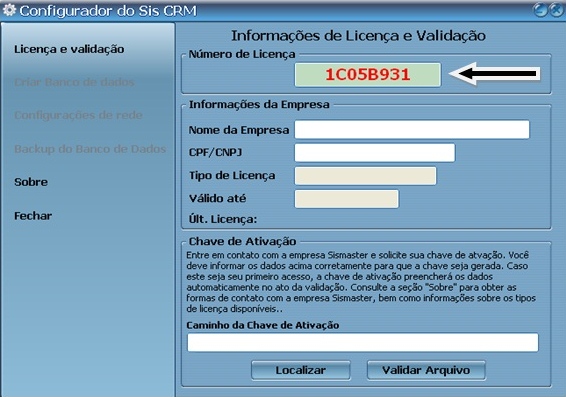
Após o contato por telefone receberemos no email um arquivo de validação onde devemos faze o Download e salvar em um diretório (Pasta).
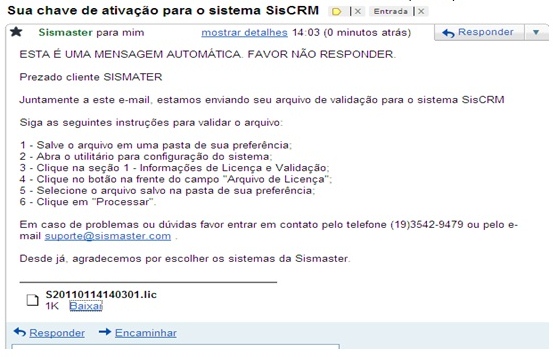
No próximo passo selecionamos o local onde iremos salvar o arquivo.
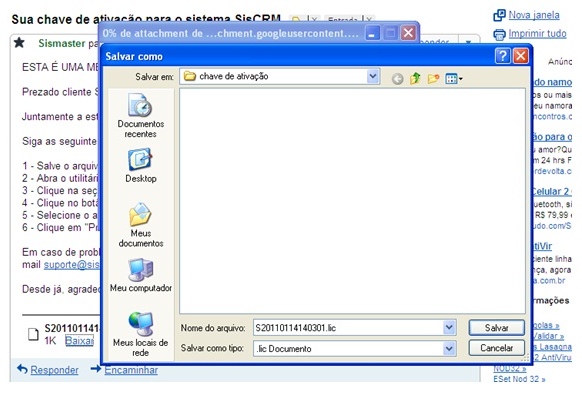
Após o termino do download iremos ao Configurador e selecionáramos o arquivo para validar o programa como mostra imagem a baixo.
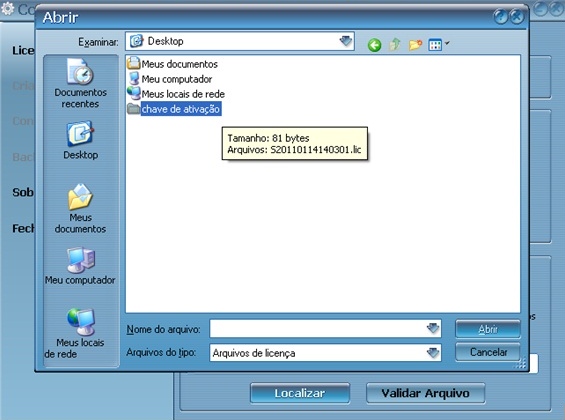
Próximo passo é validar o SISCRM, como mostra a imagem a seguir.
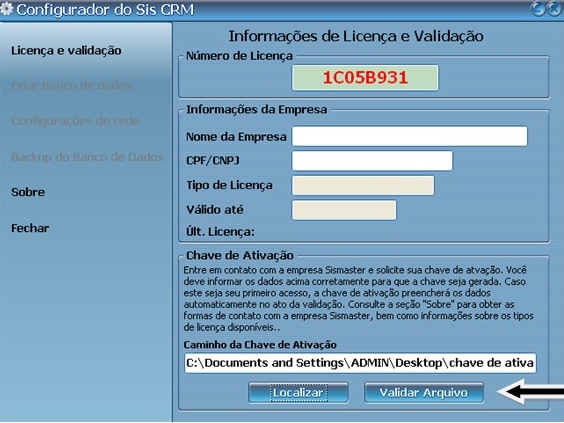
Após ter inserido a chave de validação aparecera uma mensagem “Arquivo processado com sucesso".
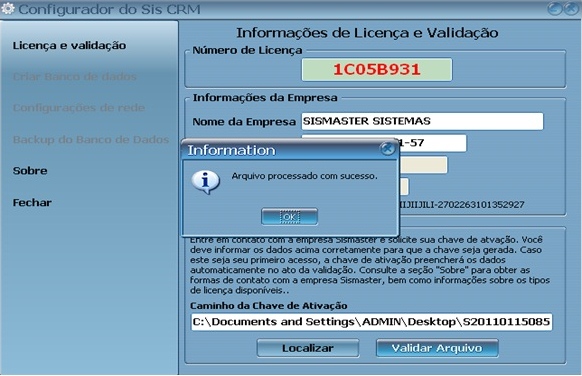
O próximo passo é criar o banco de Dados e o Usuário, clique em criar Banco de Dados.

A seguir abrira uma nova interface onde criaremos nosso usuário e senha. Após temos preenchido as informações referente ao cadastro de usuário, vamos criar o banco de Dados, “Clique em criar Banco de Dados”.
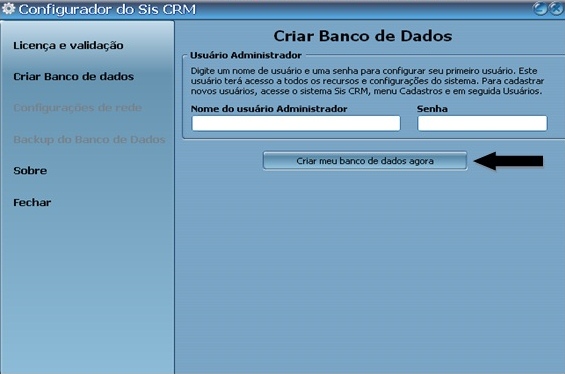
Como mostra a imagem a baixo, após o termino de criação do Banco de Dados Deverá aparecer esta mensagem, “Banco de Dados Criado com Sucesso”.
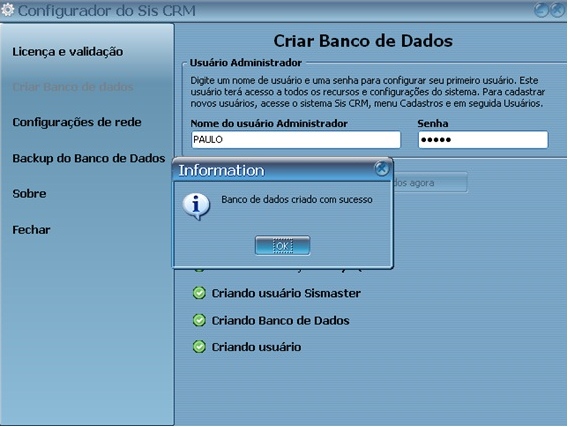
Com o banco de Dados criado iremos fechar a tela do Configurador e vamos à Área de Trabalho (Desktop) onde se encontra o Atalho do SISCRM e vamos dar duplo clique no atalho.
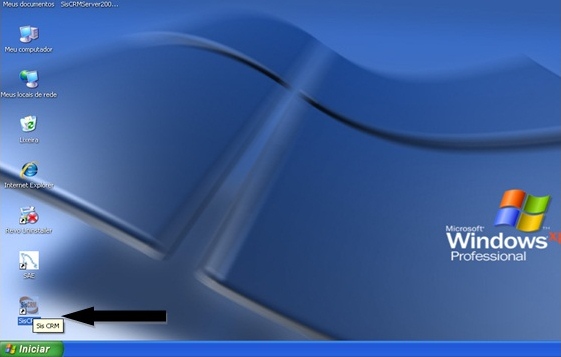
A seguir devera aparecer uma mensagem de Bem Vindo, onde o sistema solicita o preenchimento dos dados cadastrais da empresa, “Clique em Sim”.
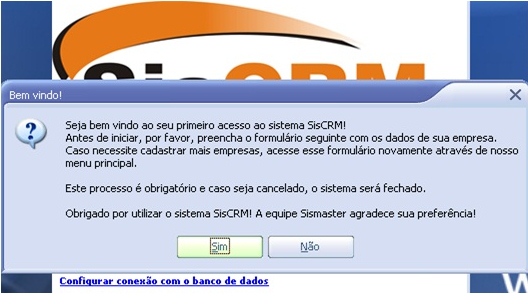
Logo a Seguir surgira essa tela como mostra a imagem a baixo, onde deverão ser preenchidos os dados. Primeiro passo é clicar no ícone (1) para poder inserir os dados, a seguir preencha os dados e clique no ícone (2) para terminar o cadastro.
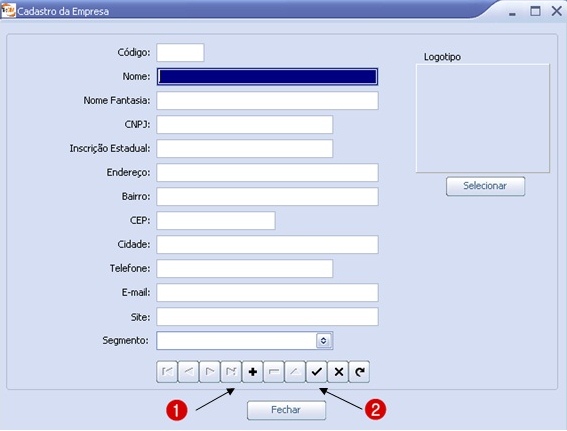
Após ter preenchido o cadastro vamos abrir o SISCRM, onde vamos inserir o Usuário e senha que cadastramos e clicar em loguin.

“Pronto nosso sistema já está apto para o uso”.
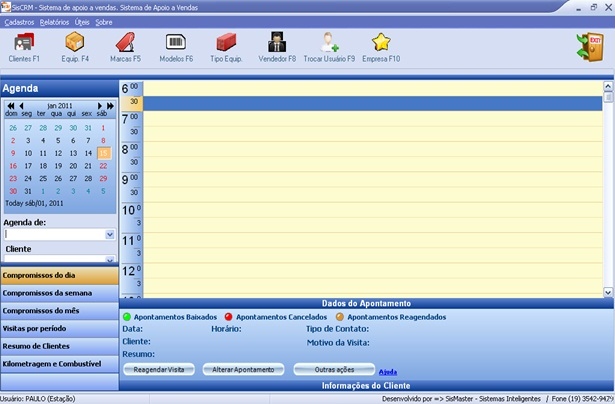
www.sismaster.com / suporte@sismaster.com
